
- •Теоретична частина
- •1. Запуск програми Access 2003 та завершення сеансу роботи.
- •2. Використання довідкової системи
- •3. Відкривання існуючої бази даних
- •4. Перегляд властивостей бази даних
- •5. Перегляд та запуск на виконання об’єктів бази даних
- •6. Створення групи об’єктів у базі даних
- •7. Налаштування параметрів відображення елементів вікна програми та вікна бази даних Зміна відображення на екрані вікна програми та вікна бази даних
- •Зміна екранного відображення таблиці
- •8. Переміщення по таблиці
- •9. Пошук та заміна інформації в таблиці
- •10. Сортування даних в таблиці
- •11. Перегляд зв’язаних записів у таблицях багатотабличної бази даних
- •12. Друкування таблиць
- •13. Створення файла нової бази даних
- •14. Вибір способу створення таблиці
- •15. Створення таблиці за допомогою майстра
- •16. Створення таблиці в режимі таблиці
- •17. Створення таблиці за допомогою конструктора
- •18. Створення поля підстановок
- •19. Встановлення та редагування зв’язків між таблицями
- •20. Зміна режиму відображення таблиці
- •21. Зміна структури таблиці
- •22. Введення даних у таблицю
- •23. Копіювання таблиці
- •Порядок виконання роботи
- •Завдання для Самостійної роботи
- •Контрольні запитання
- •Теоретична частина
- •1. Фільтрація даних таблиці: фільтр за виділеним фрагментом, звичайний фільтр, розширений фільтр
- •2. Сортування даних у таблиці одночасно за багатьма полями
- •3. Збереження таблиці з фільтром та без нього
- •4. Вибір способу створення запиту
- •5. Створення запиту на вибірку за допомогою майстра
- •6. Створення запиту в режимі конструктора
- •7. Запит на створення нової таблиці
- •8. Запит на об’єднання записів двох таблиць
- •9. Запит на вилучення записів з таблиці
- •10. Вибір та вилучення записів, які повторюються
- •11. Перехресний запит
- •12. Редагування та робота із запитами
- •Порядок виконання роботи
- •1. Створити запит Телефони клієнтів на основі даних таблиці Клиенты, який відображатиме лише назву клієнта, його телефон та факс.
- •2. Створити запити до таблиці Товары, які вибиратимуть записи, що відповідають заданим критеріям:
- •3. Створити запит до таблиці Заказы, який вибиратиме записи про виконані замовлення протягом 1997 р. (запит Діапазон дати).
- •4. Створити запит до таблиці Сотрудники, який вибиратиме записи працівників, у яких немає телефону (запит Неповні дані).
- •5. Створити параметричний запит Параметр, який створюватиме таблицю Категорія-товар, у яку ввійдуть записи про товар заданої користувачем категорії.
- •6. Створити запит до таблиці Заказы, який вибиратиме записи про виконані замовлення протягом заданого періоду (запит Діапазон дати-параметричний).
- •Between [Початок діапазону:] and [Кінець діапазону:].
- •8. Створити запит Надбавка, який обчислюватиме 15% надбавку на ціну кожного товару та відображатиме цю інформацію у окремому полі динамічної таблиці.
- •9. Створити запит на оновлення, за допомогою якого ціна усіх товарів таблиці Товары на 5%.
- •11. Створити запит, за допомогою якого можна обчислити суму замовлень кожного клієнта (на основі записів таблиці Заказы).
- •12. Ознайомтесь з запитами бази даних ”Борей”
- •13. Створити запит Іменинники, який відображатиме записи співробітників фірми ”Борей”, у яких у поточному місяці буде день народження.
- •14. Створити запит Закінчується, який у таблиці Товары позначатиме товар, кількість якого на складі менша за 10 одиниць.
- •15. Створити запит Вік, який відображатиме записи тих співробітників, кому виповнилося 40 років.
- •16. Створити запит Клієнт-товар, який відображатиме інформацію про те, скільки кожен клієнт замовив кожного найменування.
- •Завдання для самостійної роботи
- •Контрольні запитання
- •Теоретична частина
- •1. Вибір способу створення форми
- •2. Створення форми за шаблоном
- •3. Створення форми за допомогою майстра
- •4. Створення форми зі зведеною таблицею
- •5. Створення форми з діаграмою
- •6. Проектування форми у режимі конструктора
- •7. Створення складеної форми
- •8. Перегляд та доповнення даних таблиці за допомогою форми
- •9. Послідовність дій при створенні форми
- •10. Вибір способу створення звіту
- •11. Створення звіту за шаблоном
- •12. Створення звіту за допомогою майстра
- •13. Створення звіту у вигляді діаграми
- •14. Зміна режиму відображення звіту
- •15. Проектування та редагування звіту за допомогою конструктора
- •16. Створення головного та підлеглого звітів
- •17. Створення поштових наклейок
- •18. Створення публікації звіту
- •19. Послідовність дій при створенні звіту
- •Порядок виконання роботи
- •1. Створити форму, яка використовуватиметься лише для доповнення даних таблиці
- •2. Створити складену форму
- •3. Створити складену форму з обчислювальним полем
- •Редагування форми Номер_замовлення
- •Редагування форми Товари_роздріб
- •Редагування головної форми
- •4. Створити форму у вигляді зведеної таблиці з діаграмою
- •5. Звіт “Товары по типам” бази даних “Борей”
- •6. Звіт “Каталог” бази даних “Борей”
- •7. Створити складений звіт
- •Завдання для самостійної роботи
- •Контрольні запитання
2. Створити складену форму
Створимо форму, за допомогою якої можна було б поновлювати базу даних одночасно інформацією про постачальників (таблиця Поставщики) та про товари (таблиця Товары), які вони постачають.
У БД ”Борей” створені форми, які дозволяють переглядати список існуючих товарів (Список товаров), доповнювати даними окремо таблиці товарів (Товары) та постачальників (Поставщики).
Форми Список товаров та Товары існують незалежно одна від одної, а форма Поставщики окрім того, що дозволяє переглядати, редагувати та доповнювати записи відповідної таблиці, може також використовуватись для перегляду та доповнення записів таблиці Товары, які стосуються конкретного постачальника (для цього використовуються кнопки форми Просмотр товаров і Ввод товаров, які виводять на екран форми Список товаров та Товары). Отже, форма Поставщики зв’язана з формами Список товаров та Товары.
Створимо складену форму, яка виводитиме на екран усі поля, потрібні для одночасного заповнення обох таблиць, тобто створюючи новий запис про постачальника (таблиця Поставщики), можна зразу ж заносити інформацію про запропонований ним товар у таблицю Товары.
Почнемо процес створення такої форми з використання майстра форм. Виберемо назви усіх обов’язкових полів таблиць Поставщики та Товары (найкраще використати усі поля таблиць) та задамо у діалоговому вікні майстра опцію Подчиненные формы. Далі виберемо табличний вигляд для представлення даних у підпорядкованій формі, а також стандартний стиль оформлення. Головну форму назвемо Постачальник_новий, а підлеглу – Товар_новий. Відкривши створену форму у режимі конструктора, знищимо деякі необов’язкові поля, а саме: Обращаться к, Должность та Домашняя страница. Змінимо тексти у написах на українські, а також можемо змінити параметри шрифту для елементів керування головної форми. Збільшимо напис, який відповідає підлеглій формі (Товар_новий) на Новий товар та відформатуємо його так, щоб утворювався ефект тіні (зразок відредагованої форми показано на мал.3.41). У головній формі не варто редагувати підлеглу форму.
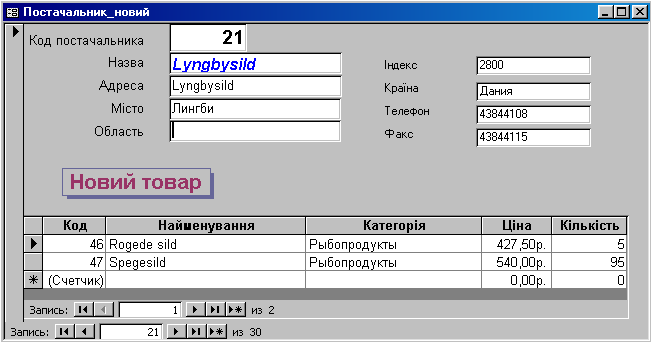
Мал. 3.41. Зразок створеної складеної форми
Підлегла форма існує на вкладці Формы вікна бази даних як самостійний об’єкт (Товар_новий), тому для редагування відкриємо її у режимі конструктора.
Оскільки в процесі роботи майстра ми задали табличний вигляд для підлеглої форми, то розміщення полів у конструкторі не відіграє ніякої ролі. Знищимо елементи керування, які зв’язані з необов’язковими полями Поставщик, Единица измерения, Ожидается, Минимальный запас, Поставки прекращены. Також можна знищити усі написи у заголовку та не відображати цю область в режимі конструктора, оскільки вона не відображатиметься у підлеглій формі. Переглянувши підлеглу форму у режимі таблиці, можна підібрати оптимальну ширину для кожного стовпця, а в режимі конструктора змінити підписи цих стовпців, відповідно до мал. 3.42 (властивість Имя вкладки Другие або Все вікна властивостей елемента керування).
Після внесення усіх змін збережемо підлеглу форму та переглянемо головну форму, підібравши оптимальний розмір для елемента керування, який повинен відображати таблицю підлеглої форми.
У режимі форми створена форма виглядатиме подібно до показаної на мал. 3.41.
Повернувшись в режим конструктора, заховаємо кнопки переходу (рядок Запись) у підпорядкованій формі, оскільки вони перевантажують форму. Для того, щоб переглянути увесь список товарів, яким забезпечив постачальник фірму, можна використати бігунок рядка прокрутки, який з’являється на екрані.
При заповненні такої форми, доповнюється таблиця постачальників та товарів, причому доповнені записи зберігають зв’язок, який встановлений між цими таблицями.
Використовуючи складену форму Постачальник_новий створіть запис для нового постачальника та 2–3 записи товарів, який доставив цей постачальник. Доповніть також список товарів, які доставляє уже існуючий постачальник, новими найменуваннями.
